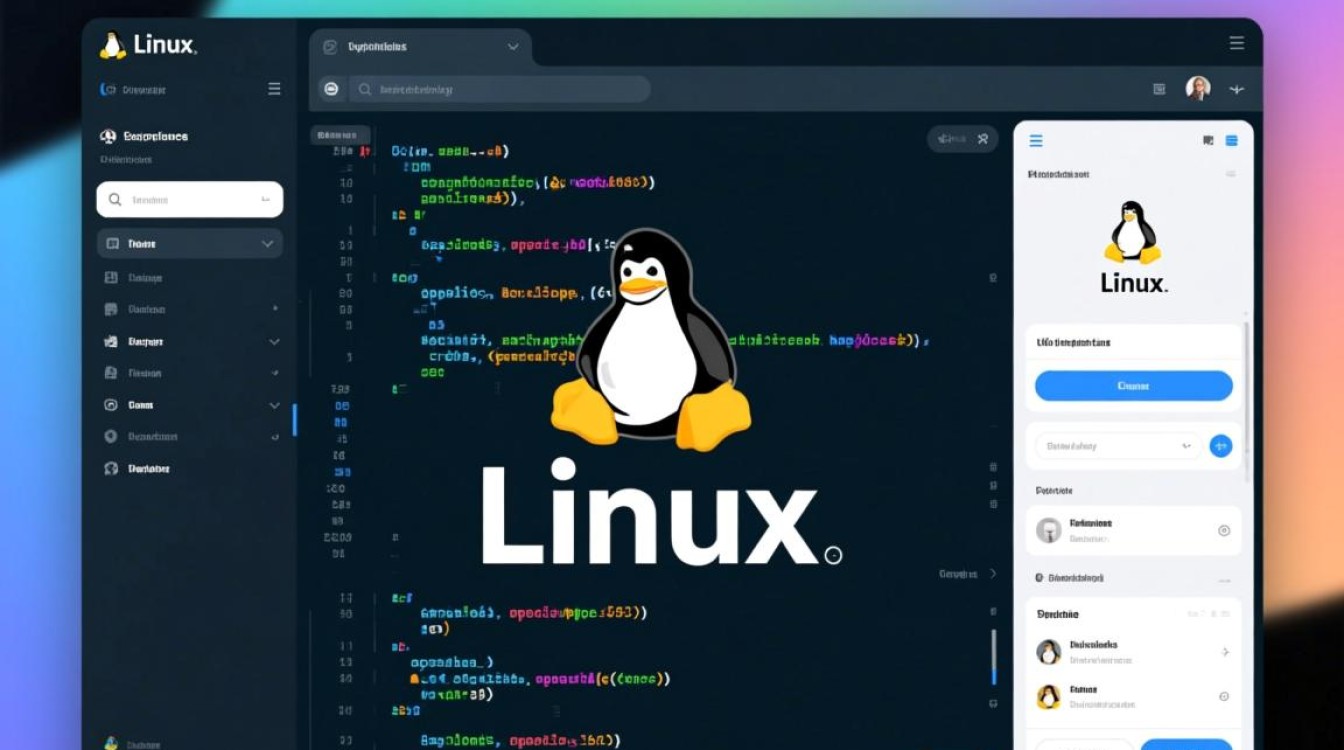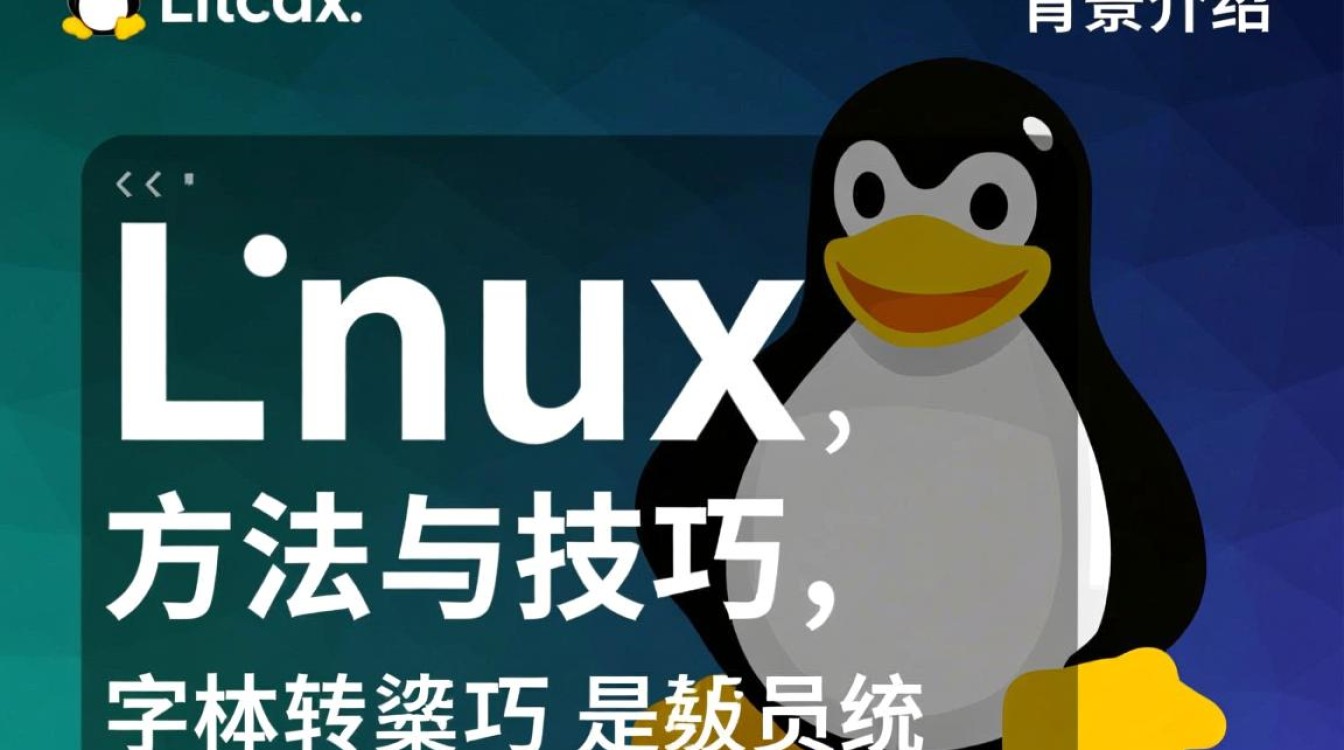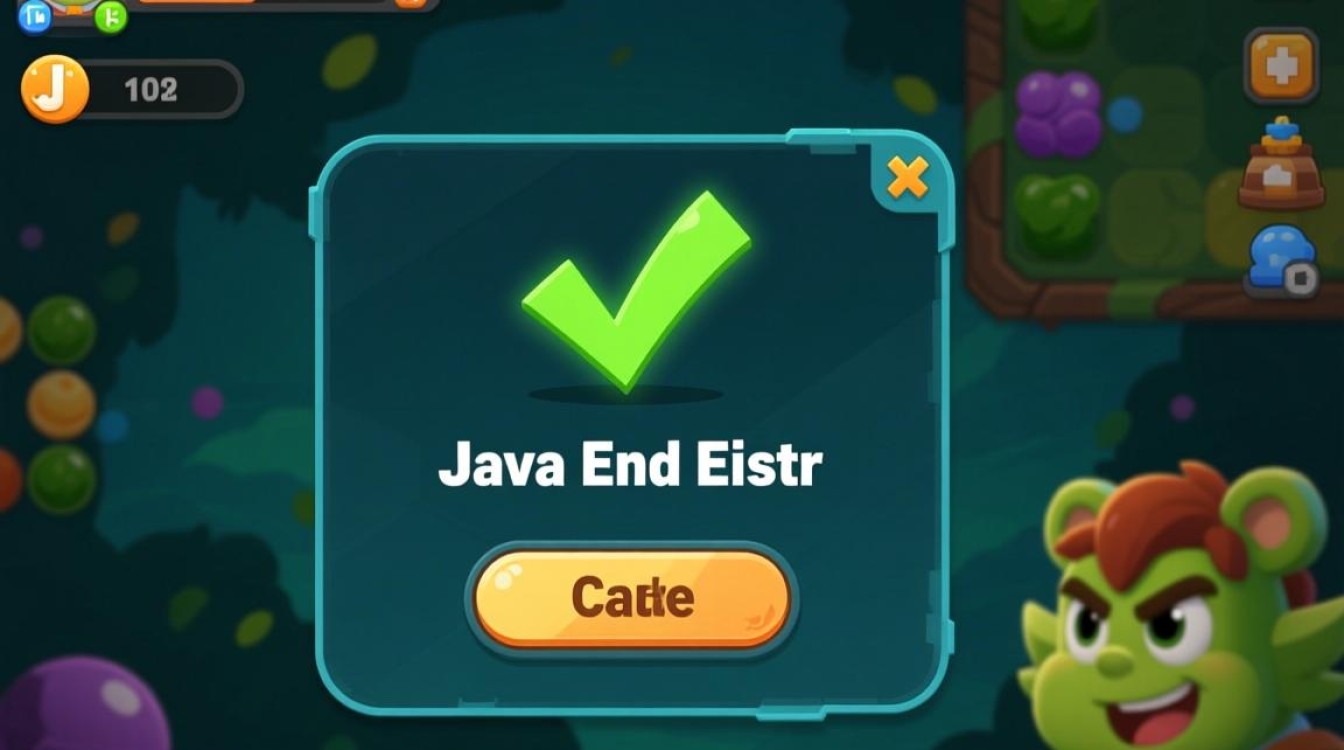在Linux系统中安装驱动程序是许多用户,尤其是从Windows迁移过来的新手可能会遇到的问题,与Windows的即插即用不同,Linux驱动安装更强调开源精神和系统兼容性,但只要掌握正确方法,其实并不复杂,本文将详细介绍Linux驱动安装的多种途径及注意事项,帮助用户顺利完成驱动配置。

驱动安装前的准备工作
在开始安装驱动前,首先需要确认系统信息,打开终端,输入uname -a可查看内核版本,lspci(需安装pciutils包)可列出PCI设备信息,lsusb(需安装usbutils包)可查看USB设备,这些信息对于查找对应驱动至关重要,建议备份重要数据,并确保系统有稳定的网络连接,因为许多驱动安装过程需要下载依赖包。
系统自带驱动的启用
大多数Linux发行版(如Ubuntu、Fedora等)会在内核中集成大量常用硬件的驱动程序,系统启动时会自动加载合适的驱动,用户无需手动干预,可以通过lsmod命令查看当前已加载的模块,如果某个设备未被识别,首先检查BIOS/UEFI设置中是否启用了相关硬件,然后在终端运行sudo lshw -C display(以显卡为例)查看系统是否检测到硬件及其驱动状态,对于未自动加载的驱动,尝试sudo modprobe [驱动名]手动加载,若成功则说明驱动已存在但未自动启用。
通过包管理器安装驱动
这是最推荐的方式,尤其对于主流硬件,以Ubuntu为例,可以使用ubuntu-drivers devices命令查看硬件推荐的驱动程序,然后通过sudo apt install nvidia-driver-470(以NVIDIA显卡为例)安装,Fedora用户则可使用sudo dnf install akmod-nvidia,包管理器安装的驱动能与系统完美集成,且自动处理依赖关系,同时会通过系统更新获得维护,对于无线网卡等特殊硬件,可能需要额外添加PPA源或启用第三方仓库,如Ubuntu的ppa:canonical-hwe-team/updates。
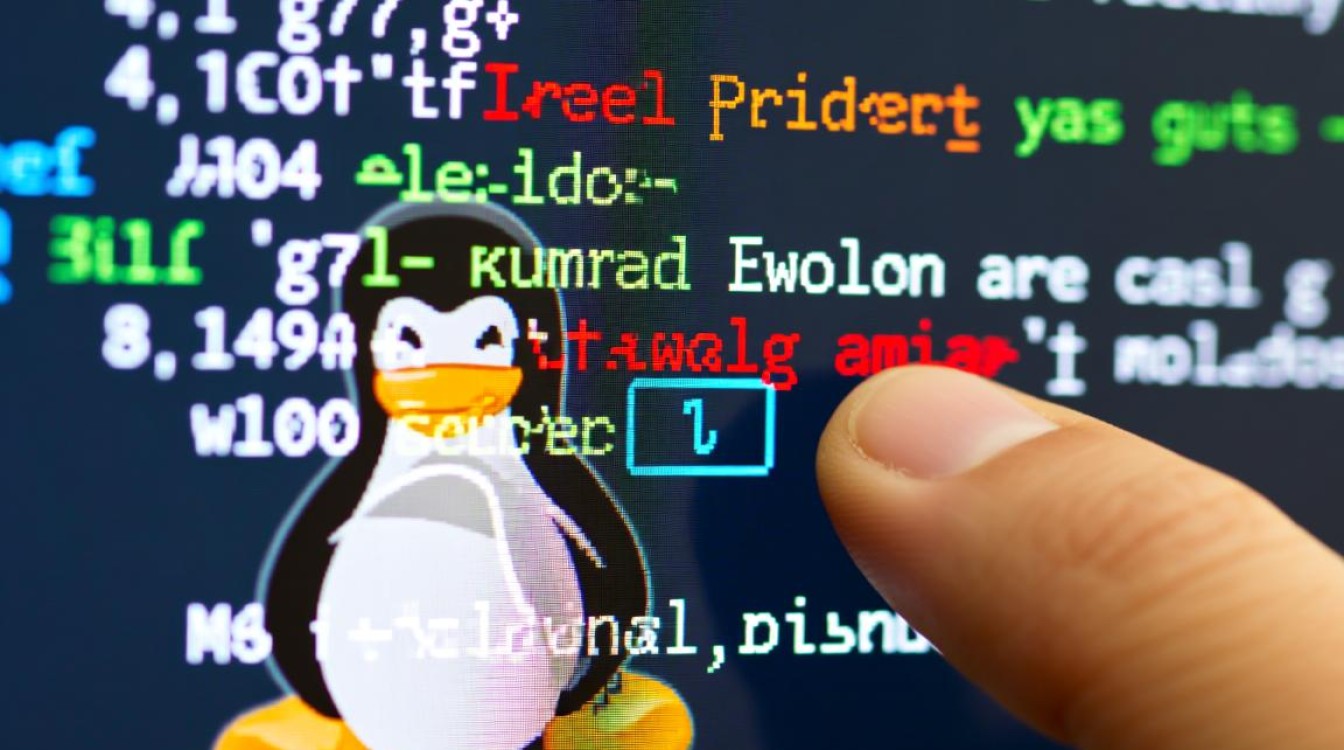
编译安装官方源码驱动
当官方未提供对应驱动或需要最新版本时,可从硬件制造商官网下载源码编译安装,以NVIDIA闭源驱动为例,首先下载.run文件,赋予执行权限后运行sudo ./NVIDIA-Linux-x86_64-xxx.run,安装过程中会提示配置选项,通常保持默认即可,编译安装前务必安装build-essential、linux-headers-$(uname -r)等编译工具,否则会报错,安装完成后,使用nvidia-smi命令验证驱动是否正常工作,这种方式安装的驱动需要手动处理内核更新后的兼容性问题。
第三方驱动工具的使用
社区开发了许多便捷的驱动管理工具,如Ubuntu Driver Manager图形化工具,可自动检测并推荐驱动;EnvyNG支持多种发行版的驱动管理;对于显卡,GPU-Drivers脚本(https://github.com/ChrisTitusTech/gpu-driver)能一键安装最佳驱动,这些工具简化了驱动安装流程,适合不熟悉命令行的用户。
通用驱动与兼容层
对于一些老旧或不常见的硬件,可尝试通用驱动,如打印机和扫描仪可使用cups-browsed和sane工具包;无线网卡可考虑compat-wireless,兼容层如Wine可运行Windows驱动程序,VirtualBox或VMware则提供了虚拟机下的硬件驱动支持,这些方法虽非万能,但在特定场景下能解决驱动缺失问题。

驱动安装后的维护与故障排除
驱动安装完成后,若出现系统不稳定或设备无法使用,可通过sudo dkms autoinstall重新安装DKMS管理的驱动,或使用sudo apt purge --autoremove卸载问题驱动,查看系统日志journalctl -b或dmesg能定位驱动相关的错误信息,对于内核更新后失效的驱动,确保安装了对应的linux-headers包,或使用支持自动重建的DKMS驱动。
Linux驱动安装虽然方法多样,但核心在于识别硬件类型并选择合适的安装途径,遵循官方文档和社区建议,优先使用系统包管理器,能有效避免驱动冲突,随着Linux内核的不断完善和硬件厂商对开源的支持,驱动安装正变得越来越简单,用户只需掌握基本方法,就能轻松应对大多数硬件驱动需求。